
PDF är ett format som vi arbetar med regelbundet dagligen. Vid många tillfällen kan vi träffas med en som väger för mycket. Något som kan vara problematiskt om vi till exempel måste skicka ett mejl. Eftersom det ibland på detta sätt kan överstiga den maximala vikt som kan skickas.
Om detta händer måste du tillgripa ett viktigt alternativ som minska vikten på nämnda PDF. För att göra detta finns det flera alternativ tillgängliga. På ett sådant sätt att varje användare kommer att kunna välja den som är mest bekväm i deras fall, finns det säkert en som är bekvämare.
webbplatser
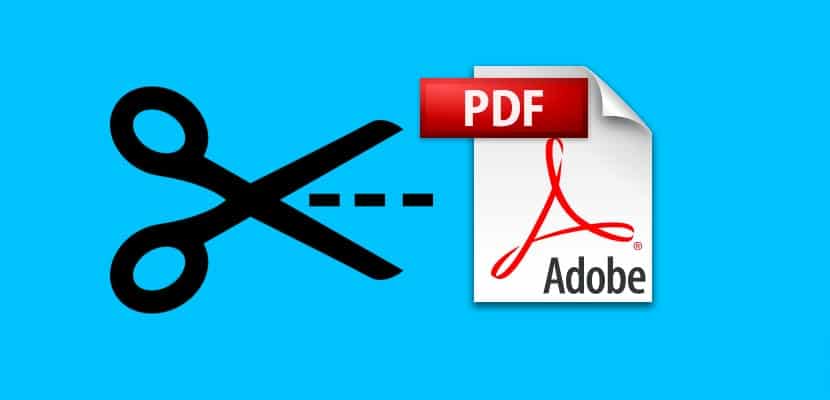
Den första metoden som kan användas är att använda en webbsida. Det finns för närvarande många webbsidor som är avsedda att komprimera eller minska storleken på en PDF-fil. Så vi fick exakt vad vi letade efter i den meningen. Driften av dessa typer av sidor ändras knappast från den ena till den andra. Du måste bara ladda upp den aktuella filen i den och vänta på att processen är klar. Den kan sedan lossas och väger mindre än originalet.
Därför, i denna mening, det spelar ingen roll för mycket webbsidan som ska användas för att minska vikten på nämnda PDF-fil. Eftersom de vanligtvis fungerar korrekt och är mycket lätta att använda. Sök bara på Google för att hitta många resultat. Även om de mest kända och kanske de mest populära bland användarna är:
Någon av dessa tre webbsidor ger det förväntade resultatet. Så för användare som letar efter ett sätt att minska vikten på sina PDF-filer, någon av dem kommer att träffas mer än tillräckligt. Både på gränssnitts- och driftsnivå liknar sidorna mycket varandra.
Adobe Acrobat Pro
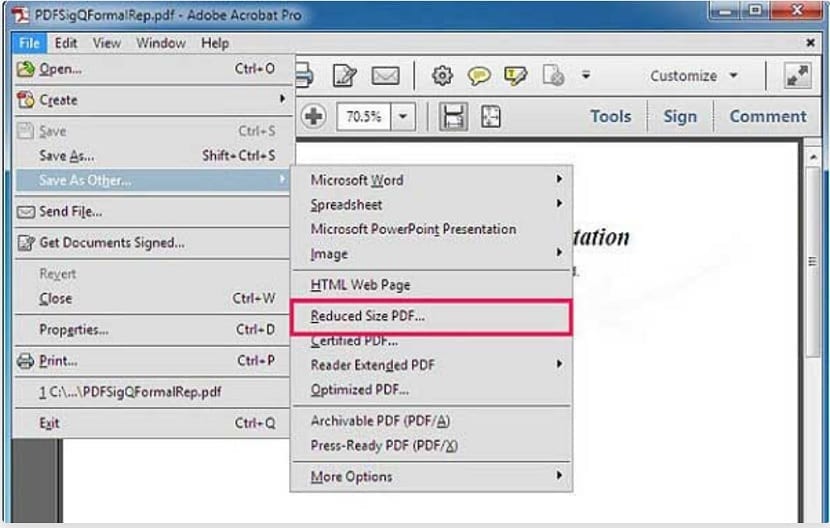
Ett andra alternativ som är möjligt på Windows-datorer är att använda Adobe Acrobat Pro. Företaget ansvarar för PDF-formatet. Av denna anledning hittar vi alltid möjligheter i deras program när vi arbetar med detta format. I det här fallet har detta program en rad funktioner tillgängliga, bland vilka är möjligheten att minska storleken. Det är väldigt enkelt att använda.
Vi måste öppna filen i fråga i Adobe Acrobat Pro. När vi har filen på skärmen är vi redo att börja. Du måste klicka på filalternativet högst upp på skärmen. En snabbmeny visas sedan på skärmen med en rad alternativ. Ett av alternativen, som vi måste klicka på, är det som kallas Spara som andra. När vi klickar på det här alternativet visas en meny till höger om det. I den här menyn hittar vi möjligheten att spara filen i en serie olika format.
Även om det i den här listan finns ett annat alternativ som är intressant för oss. Det är ett alternativ som kallas PDF i reducerad storlek, som redan ger oss ledtrådar vid namn. Tack vare det har vi möjlighet att minska storleken på filen i fråga på ett enkelt sätt. Därför är det alternativet som vi måste klicka på i det här fallet. Sedan ber Adobe Acrobat Pro oss att välja med vilka versioner vi vill att den här versionen av filen ska vara kompatibel. Det är bäst att välja det senaste eftersom det låter dig minska vikten på det mer.
Sedan är allt vi har kvar välj platsen på din dator för att spara denna PDF. På detta sätt har vi följt processen i sin helhet efter att ha minskat vikten på filen. Mycket lätt att använda, även om inte alla användare har det här programmet på sin dator.